Obsah
- 1 Jak ukončit The Sims 4
- 2 Jak zavřít hru, pokud zamrzne? Se správcem úloh a pomocí klávesnice? Jak zavřít hru na Steamu, v multitaskingu a ve Windows — Odstraňování problémů
- 3 Jak poznáte, že je hra zamrzlá?
- 4 Jak zavřít hru, pokud zamrzne?
- 5 Jak ukončit hru pomocí klávesnice a kombinací kláves
- 6 Jak zavřít hru pomocí správce úloh
- 7 Jak zavřít hru na Steamu
- 8 Jak zavřít hru v systému Windows 8/8.1/10
- 9 Jak ukončit hru při multitaskingu
Jak ukončit The Sims 4
Jak zavřít hru, pokud zamrzne? Se správcem úloh a pomocí klávesnice? Jak zavřít hru na Steamu, v multitaskingu a ve Windows — Odstraňování problémů

Náš článek je věnován situacím, kdy počítačové hry pro PC nebo smartphony zamrzají. S podobnou nepříjemnou situací se jistě setkal každý z našich čtenářů a ne vždy bylo možné zamrzlou hru zavřít bez restartu. Podívejme se na způsoby, jak takové problémy vyřešit!
Jak poznáte, že je hra zamrzlá?
Ve skutečnosti je to docela jednoduché, protože počítačové hry často zamrzají. Dělají to v okamžiku spuštění, v okamžiku načítání hlavního menu, v okamžiku načítání herního světa a také během hraní — obrazovka ztmavne, zvuk ve hře zmizí nebo se zacyklí, prostě nejde reagovat na kliknutí nebo jiné vaše akce. Pojďme se podívat, jak z této situace ven.
Jak zavřít hru, pokud zamrzne?
Nejprve dvě jednoduchá pravidla o tom, co nedělat. Za prvé, neměli byste okamžitě stisknout tlačítko „reboot“ nebo vypnout napájení počítače — více o tom níže. Za druhé, není nutné znovu spouštět tuto hru nebo spouštět jiné programy — to situaci jen zhorší.
Co musíte udělat, je zkusit zavřít zamrzlou hru a uložit pracovní stav počítače, abyste zachránili případná data z jiných programů a v klidu restartovali počítač. Moderní operační systémy Windows se již naučily rozpoznat zamrznutí hry a mohou ji samy zavřít a zobrazit následující zprávu:
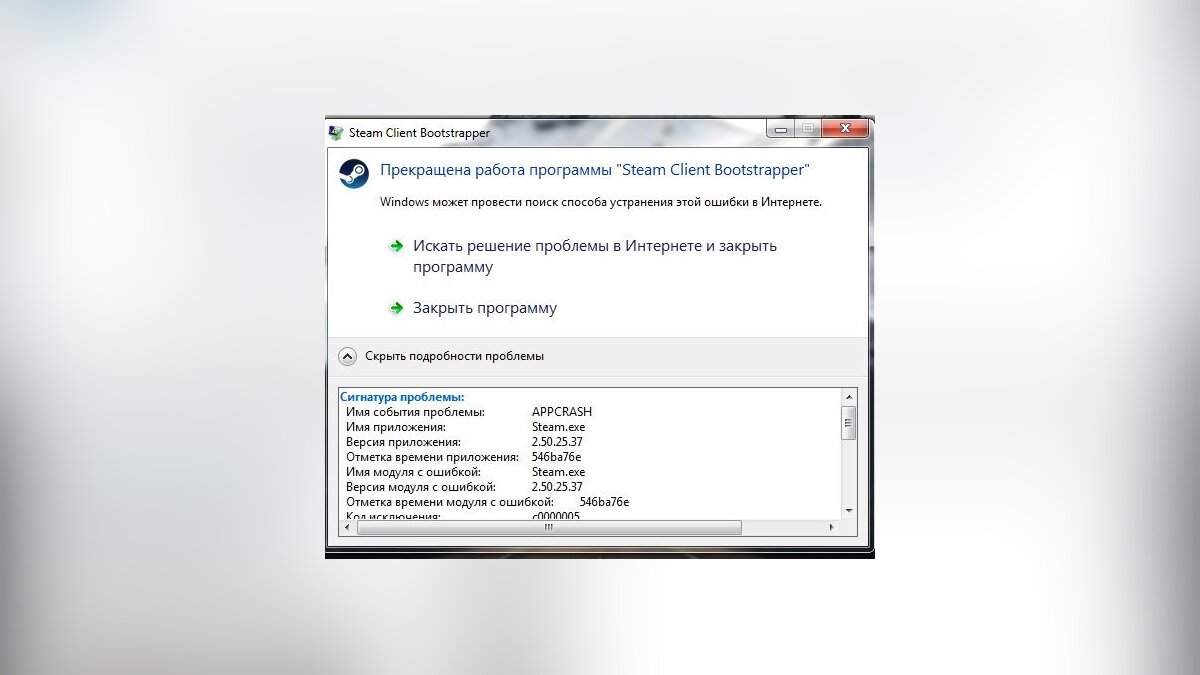
Někdy se však nezobrazí nad „neúspěšnou“ aplikací, takže se na ni budete muset přepnout pomocí kombinace Alt+Tab. V ostatních případech budete muset hru zavřít sami
Ve většině situací vám tipy, které jsme nastínili níže, umožní bezpečně ukončit jakoukoli hru. V některých případech je zamrznutí tak silné, že myš a/nebo klávesnice fungují s velkým zpožděním. V tomto případě budete muset počítat s reakční dobou systému a jednat trpělivě.
Pokud nefungují vůbec a nemůžete se k počítači „probojovat“, budete muset jednat tvrdě – úplně poslední metoda, kterou lze použít pouze v případech, kdy počítač nereaguje na vaše příkazy při Všechno.
Tato metoda vám umožní zavřít zamrzlou hru — musíte kliknout na tlačítko „Restartovat“ systémové jednotky vašeho počítače nebo vypnout napájení a poté jej znovu zapnout. Tento tvrdý restart počítače může poškodit hardware, stabilitu operačního systému a dalších programů, ale ne vždy je možné hru ukončit pomocí níže popsaných metod.
Jak ukončit hru pomocí klávesnice a kombinací kláves
Pokud zjistíte, že klávesnice funguje, existuje několik možností, jak hru ukončit. Nejprve to zkuste pomocí kombinace kláves Alt+F4. V řadě starších her (vydání před rokem 2005) pomůže kombinace Ctrl+Break.
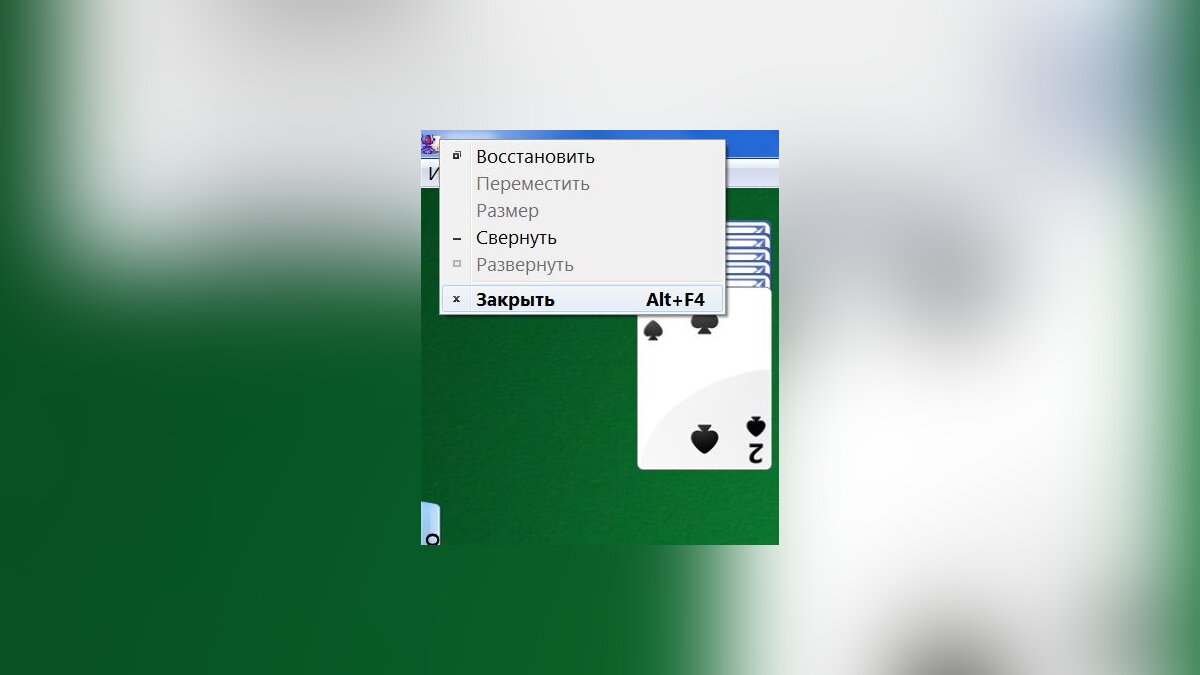
Můžete zkusit přepnout na plochu pomocí kombinace Win+D (minimalizovat všechna okna) nebo přepnout do jiné aplikace pomocí Alt+Tab. Nyní musíte zjistit, zda je hlavní panel viditelný ve spodní části obrazovky (nebo kde je tlačítko „Start“), a pokusit se aplikaci zavřít kliknutím pravým tlačítkem myši na odpovídající ikonu na hlavním panelu a výběrem možnosti „Zavřít okno“.
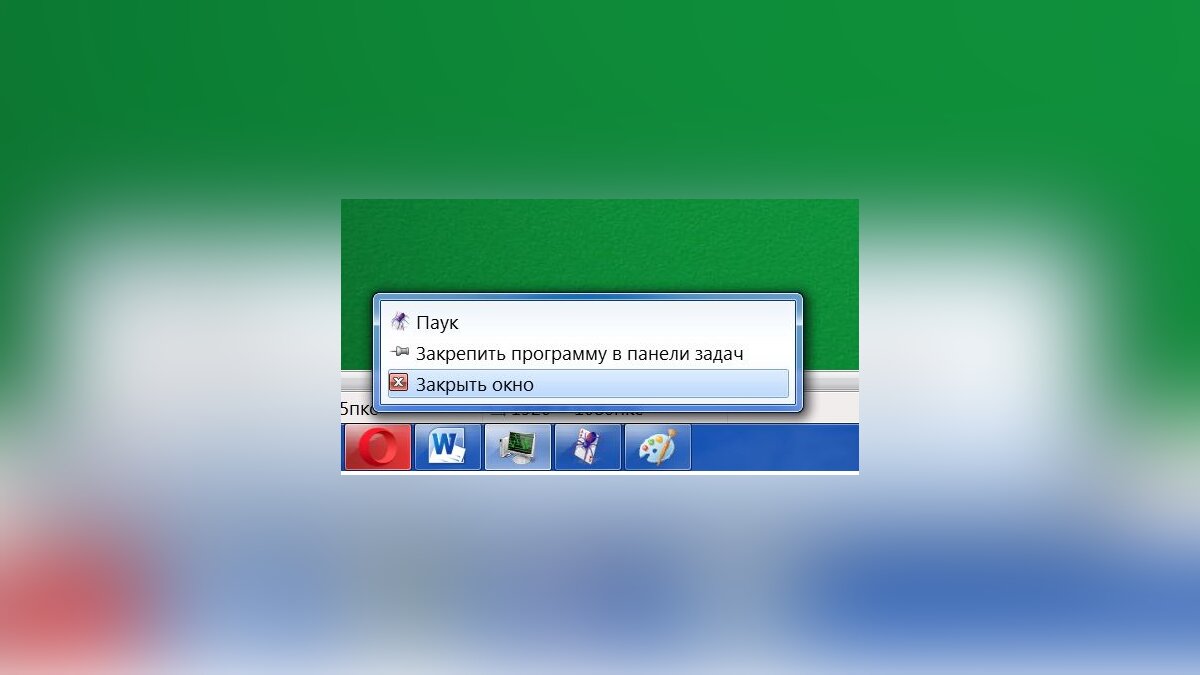
Tato metoda umožňuje zavřít hru bez „Správce úloh“, ale funguje pouze ve 30% případů. Pokud to nepomůže, budete muset zavolat „Správce úloh“. Ve Windows XP je k tomu určena kombinace kláves Ctrl+Alt+Delete, v novějších verzích Windows, jako Windows 7 / 8.1 nebo 10, je potřeba použít kombinaci Ctrl+Shift+Esc.
Jak zavřít hru pomocí správce úloh
Zobrazí se okno Správce úloh, které obvykle nabídne nejprve nabídku Aplikace. Zamrzlá hra může být odstraněna v této nabídce, ale je lepší okamžitě odstranit proces prostřednictvím další nabídky „Procesy“. V některých případech nebude fungovat myš, takže pomocí přepínače Tab vyberte řádek pracovních nabídek (aktuální aktivní nabídka bude zvýrazněna čtverečkem) a poté pomocí šipek nejprve přejděte na požadovanou nabídku a poté vyberte proces, který hledáte.
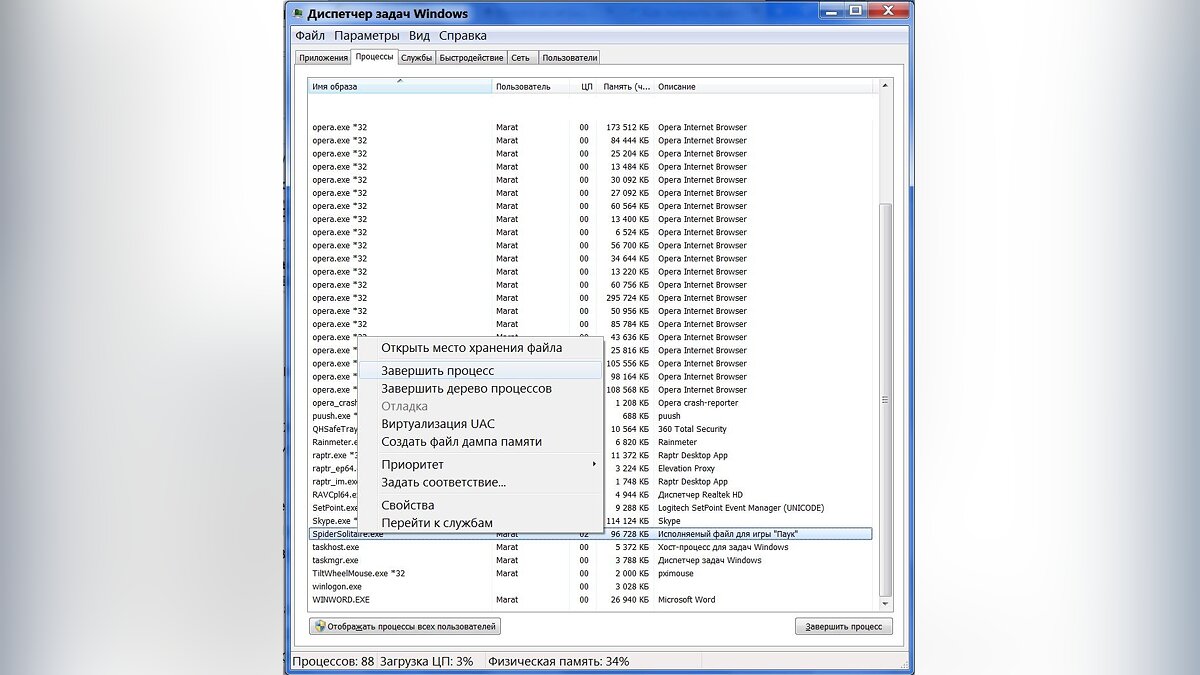
Nyní musíte kliknout na tlačítko Odstranit nebo vybrat požadovaný proces pravým tlačítkem myši a kliknout na „Ukončit proces“. Po těchto akcích uplyne 1 až 10 sekund, po kterých by měl systém zamrzlou aplikaci nebo hru odstranit.
Občas, abyste získali seznam všech zúčastněných procesů, budete možná muset aktivovat nabídku „Zobrazit procesy všech uživatelů“.
Podobné akce lze provádět pomocí alternativního programu standardního „Správce úloh“, nazvaného Process Explorer. Budete muset provést podobné akce.
Jak zavřít hru na Steamu
S tímto problémem se potýkají fanoušci online her spouštěných prostřednictvím specializovaných spouštěčů a distribuovaných prostřednictvím služby Steam. Situace může být paradoxní – Steam ukazuje, že jste stále ve hře, zatímco jste ji dávno opustili a už jste zapomněli přemýšlet. Z tohoto důvodu není možné zavřít Steam ani spustit jinou hru. Co bych měl dělat?
Nejprve musíte zjistit, zda je spouštěč této hry zavřený, a musíte zkontrolovat nejen na „Hlavním panelu“, ale také ve „Správci úloh“. Podívejte se, zda proces hry nebo její spouštěč nevisí, pokud něco najdete, okamžitě ji zavřete.
Navíc k tomuto problému dochází vinou samotného klienta Steam, může se objevit například po další aktualizaci. Zkuste počkat na další aktualizaci — vycházejí téměř každý týden. Zkontrolujte, zda je povolen režim překrytí (SteamOverlay.exe), který může být také zodpovědný za toto selhání.
Pokud vše ostatní selže, budete muset ukončit proces Steam.exe ve Správci úloh.
Jak zavřít hru v systému Windows 8/8.1/10
Nejnovější verze Windows jsou zaměřeny na dotykové možnosti nových počítačů. Majitelé Windows 8 proto často nemohou pochopit, jak zavřít tuto nebo tu aplikaci.
Chcete-li to provést, musíte jeho horní část „zaháknout“ myší a přetáhnout do spodní části obrazovky. Tuto akci lze provést i prstem tak, že aplikaci „přetáhnete“ dolů, přičemž se nejprve zmenší velikost, a pokud budete dále pohybovat prstem do spodní části obrazovky, zavře se.
Kromě standardní a výše popsané možnosti existuje ještě jedna. Je potřeba vyvolat panel aplikací, který se ve Windows 8 otevírá z levého horního rohu pohybem myši dolů. Musíte kliknout pravým tlačítkem myši na požadovanou aplikaci a vybrat položku nabídky „Zavřít“.
Jak ukončit hru při multitaskingu
S tímto problémem se potýkají majitelé nejnovějších smartphonů od Applu. iPhone 5S a operační systém iOS 7 zavedly plný multitasking, který smartphonu umožňuje uchovávat více než jednu aplikaci v paměti, aniž by se zastavily aplikace, které jsou na pozadí. S touto inovací však uživatelé zařízení Apple zjistili, že baterie iPhone se rychle vybíjí kvůli velkému zatížení smartphonu, protože operační systém se nesnaží uvolnit paměť a procesor.
Navzdory gestu „swipe up“, které by mělo zavřít nepotřebné aplikace nebo hry, mohou zůstat spuštěné na pozadí. Proto bylo pro majitele jailbreaknutých iPhonů, kteří aktualizovali na novou verzi, vydáno několik různých neoficiálních aplikací pro čištění RAM a zavírání her v režimu multitaskingu. Mezi takové aplikace patří Clear Background Apps, SwitchSpring, Slide2kill, KillApp7 a další.
Vývojáři společnosti Apple prohlašují, že operační systém iOS nezávisle monitoruje spotřebu paměti RAM a zavírá neaktivní aplikace a hry, protože tyto prostředky jsou potřebné pro jiné aplikace a hry, takže aplikace, které jsme uvedli, používejte na vlastní nebezpečí a riziko!
Své dotazy můžete pokládat v našich FAQ!
